Проблемы с заголовком HTTP-запроса, отправляемым из браузера
- Когда клиент, например браузер, запрашивает сервер, в ответ отправляется HTTP-код.
- Эта проблема обычно возникает из-за проблем с кешем, поэтому вам может потребоваться его очистить.
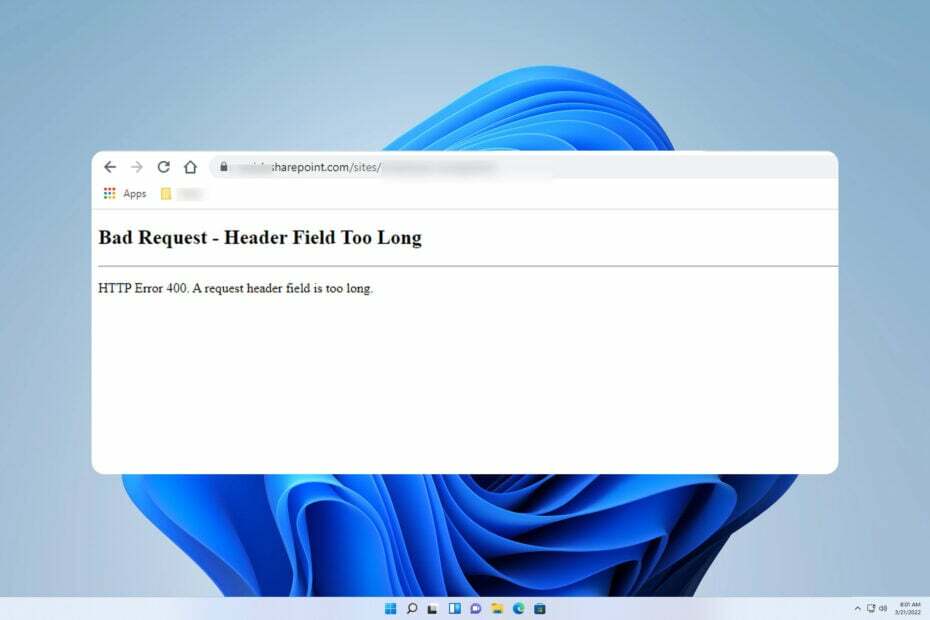
- Оптимизация использования ресурсов: Opera One использует ваш Ram более эффективно, чем Brave
- ИИ и удобный для пользователя: Новая функция доступна напрямую с боковой панели
- Без рекламы: Встроенный блокировщик рекламы ускоряет загрузку страниц и защищает от интеллектуального анализа данных
- Дружелюбный к играм: Opera GX — первый и лучший браузер для геймеров
- ⇒ Получить Opera One
Вы когда-нибудь сталкивались с разочаровывающим сообщением об ошибке «Плохое поле заголовка запроса слишком длинное» при просмотре веб-сайта в Google Chrome, Firefox или Microsoft Edge? Если это так, не волнуйтесь!
Существующее дело имеет сходство с HTTP-ошибка 400 которые мы ранее рассматривали в нашем руководстве.
Прежде чем приступить к решению рассматриваемой проблемы, мы должны изучить ее основную причину.
Почему мой компьютер продолжает говорить «Плохой запрос: слишком длинное поле заголовка»?
В основном это проблема с файлами cookie, и могут быть следующие причины:
- Эта проблема обычно возникает при использовании веб-сервера Nginx.
- В некоторых случаях веб-сайты, использующие это программное обеспечение, могут ограничивать использование файлов cookie браузера определенного размера.
- Это может привести к повреждению файла cookie, хранящегося в браузере.
К счастью, есть способы решить эту проблему с файлами cookie. Давайте рассмотрим некоторые решения.
Как я могу исправить Неверный запрос: поле заголовка слишком длинное?
1. Для Google Chrome
- Открыть Гугл Хром, щелкните три точки в правом верхнем углу и нажмите кнопку История раздел.
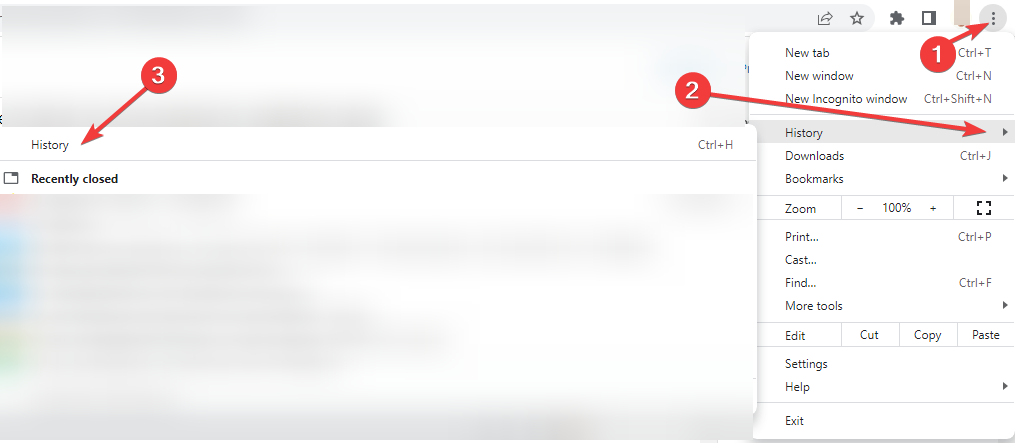
- Далее нажмите Очистить данные просмотра
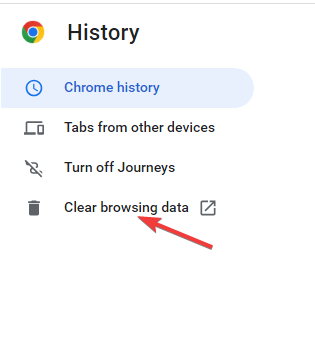
- Теперь установите временной диапазон на Все время. Выбирать Файлы cookie и другие данные сайта & Кэшированные изображения и файлы и, наконец, выбрать Очистить данные.
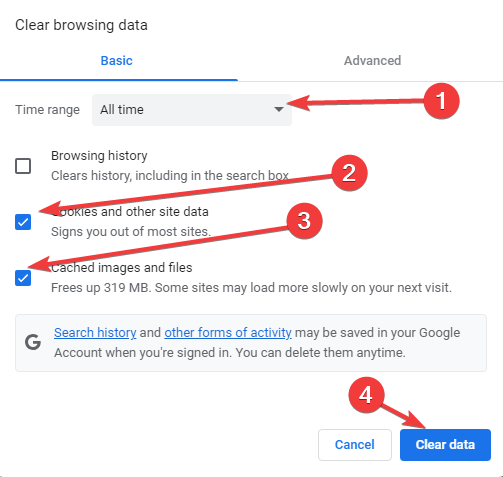
2. Для Мозилла Фаерфокс
- Открыть Мозилла Фаерфокс, нажать на Панель инструментов в правом верхнем углу и выберите История.
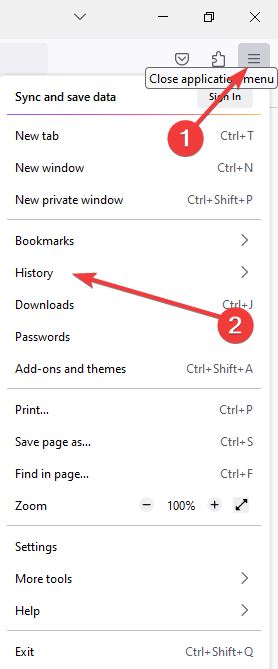
-
Далее выберите Очисть недавнюю историю.
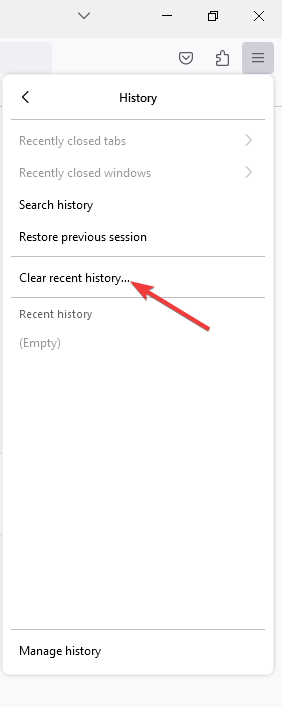
В меню «Очистить недавнюю историю» выберите временной диапазон, Все.
- Проверьте параметры, Печенье, Активные логины, Кэш, Настройки сайта, и Данные офлайн-сайта, наконец нажмите Сейчас ясно.
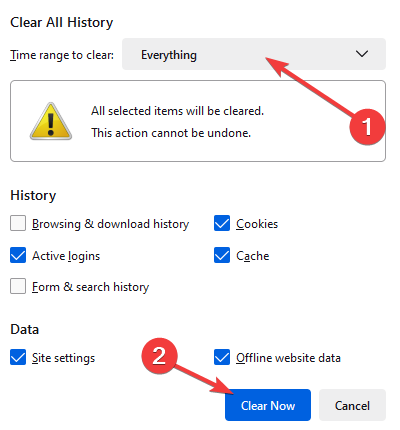
- Перезапустите Firefox, чтобы проверить, неверный запрос: поле заголовка слишком длинное был исправлен.
После этого проблема должна исчезнуть в Firefox.
- Как добавить Chrome на рабочий стол [4 быстрых способа]
- Исправлено: STATUS_ACCESS_DENIED в Microsoft Edge.
3. Microsoft Edge
- Нажмите на три горизонтальные точки в правом верхнем углу и нажмите Настройки.
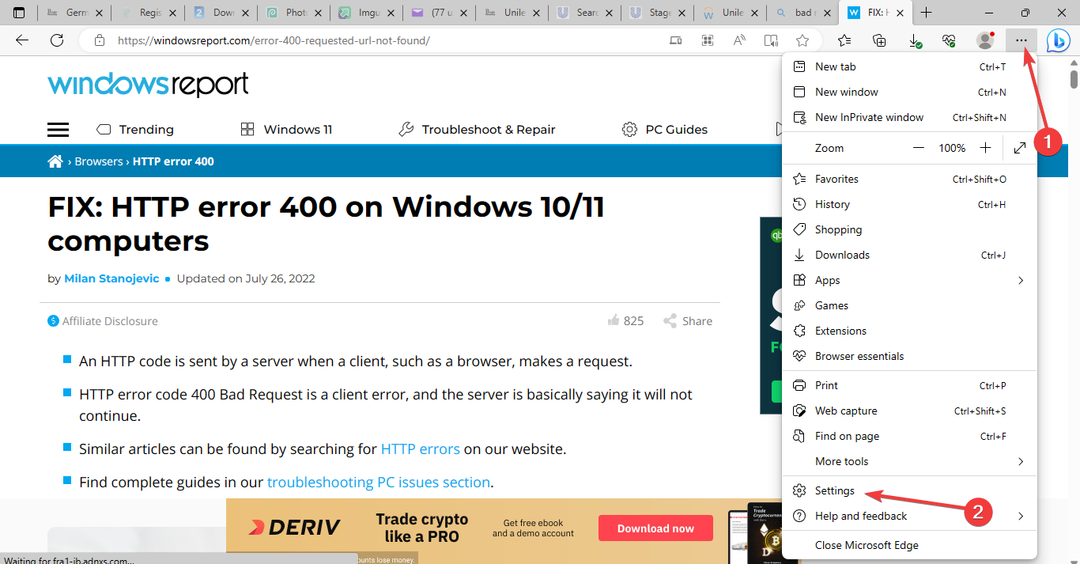
- Теперь нажмите на Конфиденциальность, поиск и службы вкладка Перейти к Выберите, что очистить часть и нажмите «Выбрать, что очистить».
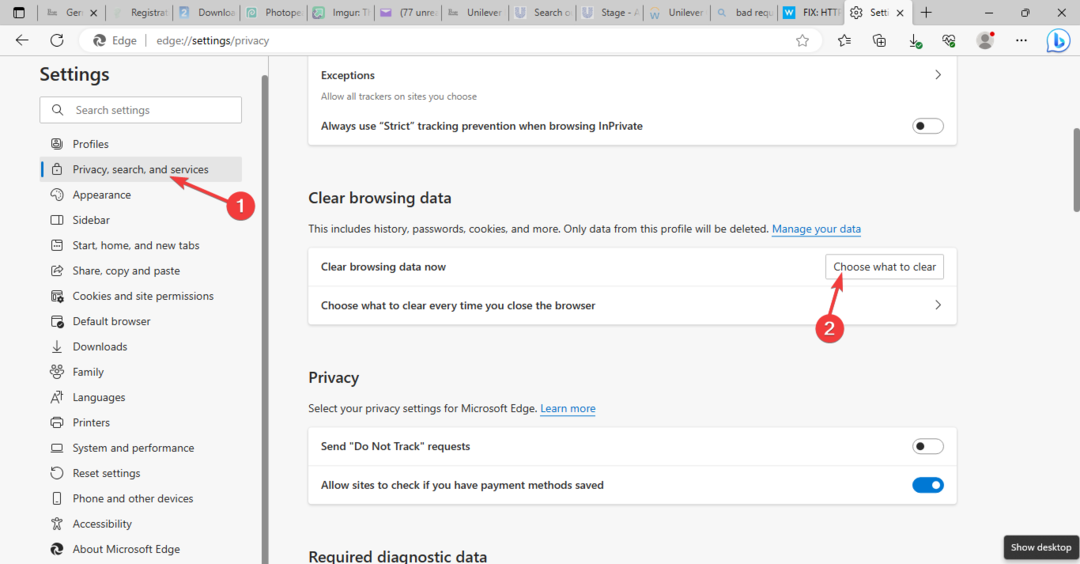
- Теперь проверьте Файлы cookie и опция сохраненных данных веб-сайта и нажмите Прозрачный. Затем, перезапуск в браузере и проверьте, устранена ли проблема.
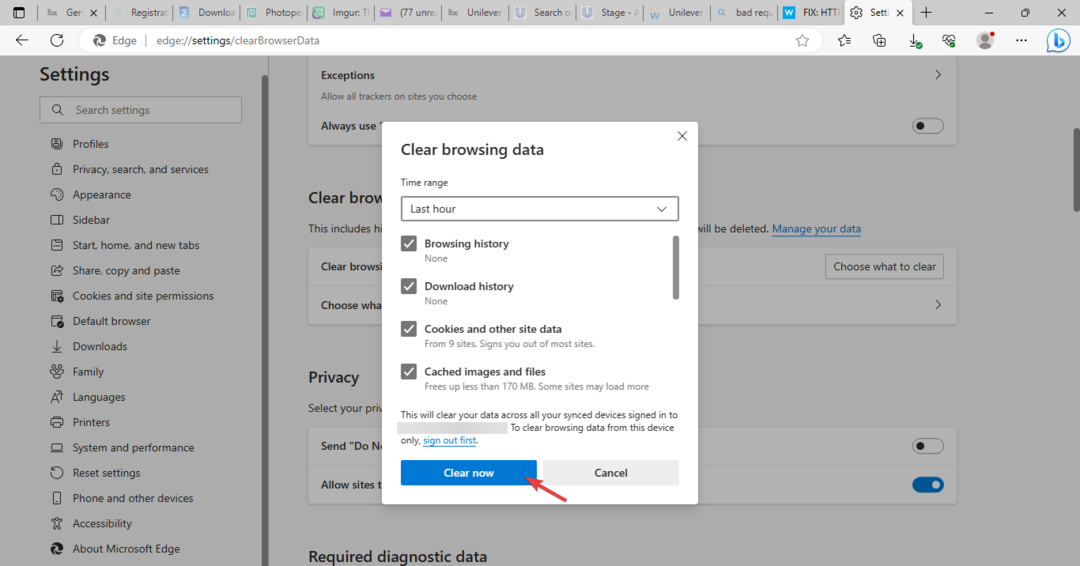
Мы надеемся, что это руководство оказало вам необходимую помощь в решении вашей проблемы. Как вы убедились, исправить эту проблему не так сложно, как может показаться на первый взгляд.
Если вы столкнетесь с еще какими-либо препятствиями, рекомендуем ознакомиться с нашим руководством по Сайт недоступен ошибка. Этот ресурс может предложить аналогичные решения вашей проблемы.
Мы будем очень признательны за ваши отзывы, поэтому, пожалуйста, оставьте комментарий ниже и сообщите нам о наиболее эффективном решении, которое вы нашли.


